OBS 스튜디오는 윈도우, macOS, 리눅스에서 무료로 사용할 수 있는 오픈소스 프로그램으로, 라이브 스트리밍과 녹화에 널리 이용됩니다. 하지만 OBS 스튜디오는 기본적으로 MKV 형식으로 영상을 저장하는데, 이 파일은 일부 미디어 플레이어와 호환되지 않아 불편할 때가 많죠. 따라서 유튜브 업로드나 편집을 위해 MP4와 같이 범용적인 포맷으로 변환하는 과정이 필요합니다. 이 글에서는 OBS 스튜디오에서 MKV를 사용하는 이유부터 MKV MP4 변환하는 다양한 방법까지 자세히 알려드릴게요.
1부. OBS 스튜디오에서 MKV와 MP4 중 어떤 포맷이 더 좋을까?
OBS 스튜디오로 실시간 영상을 녹화할 때는 MP4 형식을 권장하지 않습니다. 녹화 도중 OBS 스튜디오 프로그램이 갑자기 종료되거나 PC에 문제가 생기면 MP4 녹화 파일 전체를 복구할 수 없어 모든 프레임을 잃게 되기 때문입니다. MP4는 녹화 완료 시점에 메타데이터, 타임스탬프 등을 추가하는 마무리 과정이 필요해, 이 과정이 정상적으로 진행되지 않으면 파일이 손상됩니다.
반면 MKV는 이런 문제에서 자유롭습니다. OBS 스튜디오에서도 공식적으로 MKV를 추천하며, 파일 품질은 MP4와 거의 동등합니다. MKV는 여러 오디오 트랙을 함께 관리할 수 있는 컨테이너 포맷으로, 가장 중요한 특징은 MP4처럼 마무리 과정이 필요 없어 전원 장애, 블루스크린 등으로 OBS 스튜디오가 갑자기 멈춰도 녹화 파일이 온전히 보존된다는 점입니다. 이 때문에 OBS 스튜디오에서는 MKV 포맷으로 녹화하는 것이 훨씬 더 안전하다고 볼 수 있습니다.
2부. OBS 스튜디오 리먹스 기능으로 MKV를 MP4로 변환하는 방법
OBS 스튜디오로 MKV 영상을 녹화했다면, 유튜브 업로드나 영상 편집을 위해 MP4 변환이 필요할 수 있습니다. OBS 스튜디오 자체에 내장된 '리먹스(remux)' 기능을 사용하면 파일을 쉽게 변환할 수 있습니다. 리먹스란 파일 컨테이너만 변경하고 영상과 오디오 코덱은 그대로 유지하는 것을 의미합니다. OBS 스튜디오에서 MKV를 MP4로 리먹스하는 방법은 아래와 같습니다.
- OBS 스튜디오 스튜디오를 실행합니다.
- 상단 메뉴에서 파일을 클릭하고, 리먹스 녹화(Remux Recording)를 선택합니다.
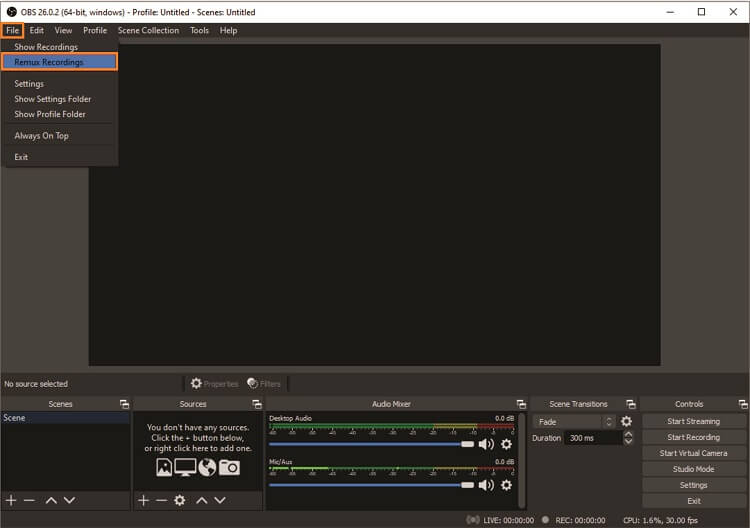
- 새로운 '리먹스 녹화' 창이 나타나면, 인터페이스에 MKV 녹화 파일을 추가합니다.
- 점선(…) 버튼을 클릭해 변환 창을 연 뒤, 리먹스(Remux) 버튼을 눌러 변환을 시작하세요.
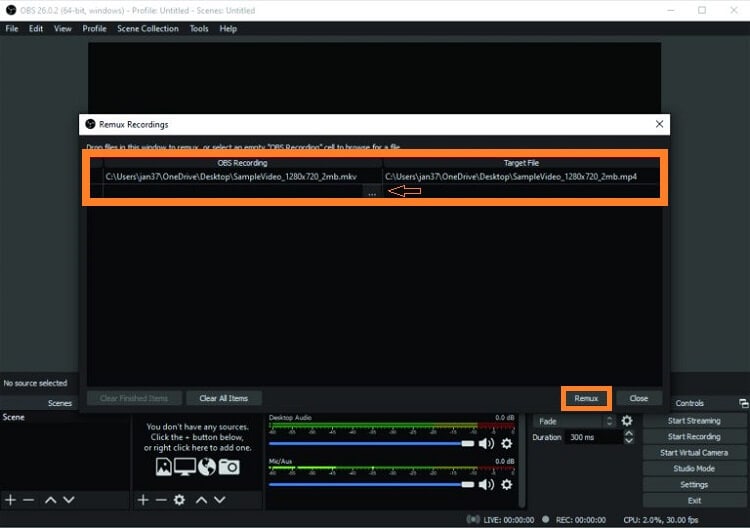
3부. 녹화된 OBS 스튜디오 MKV를 빠르게 MP4로 변환하는 방법
OBS 스튜디오 리먹스 기능은 간편하지만, 여러 파일을 동시에 변환하거나 추가적인 편집이 필요할 경우 전문 변환 프로그램을 사용하는 것이 좋습니다. Wondershare UniConverter와 같은 프로그램을 활용하면 원본 품질을 유지한 채 MKV 파일을 MP4로 손쉽게 변환할 수 있습니다.
Wondershare UniConverter는 90배 빠른 속도로 여러 개의 OBS 스튜디오 MKV 녹화 파일을 일괄 처리(batch conversion)할 수 있어 시간을 크게 절약해 줍니다. MKV와 MP4 외에도 윈도우와 macOS에서 1,000여 가지 파일 형식을 지원하며, 다양한 동영상 편집 기능도 제공합니다.
이 프로그램의 주요 기능은 다음과 같습니다.
영상 화질 저하 없이 OBS 스튜디오 MKV 영상 압축이 가능합니다.
MKV 파일을 자르기, 크롭, 편집, 이펙트 추가도 자유롭게 할 수 있습니다.
OBS 스튜디오 녹화 영상에 이미지 또는 텍스트 워터마크를 삽입할 수 있습니다.
90배 빠른 속도로 1,000여 개 포맷 사이 영상/이미지 변환 지원
4K 영상까지 재생 지원하는 무료 영상 플레이어 제공
자막 편집기, 스마트 클립, 자동 리프레임, 배경 제거 등 모든 기능 완비
아래 순서대로 따라하면 Wondershare UniConverter로 OBS 스튜디오 MKV를 MP4로 빠르게 변환할 수 있습니다.
1단계프로그램 실행 및 파일 추가
시스템에서 Wondershare UniConverter를 실행한 후, 왼쪽 메뉴에서 변환기를 클릭하세요. 추가+ 버튼을 눌러 변환할 OBS 스튜디오 MKV 파일을 불러옵니다.
2단계출력 형식으로 MP4 선택
파일 형식을 변경하려면 설정 버튼을 클릭하세요. 비디오 탭에서 MP4를 선택하고 원하는 품질을 지정한 후 다음 단계로 이동합니다.
3단계MKV를 MP4로 변환
파일 변환 전, 파일 위치에서 변환된 MP4 파일이 저장될 폴더를 지정하세요. 마지막으로 변환 버튼을 누르면 변환이 시작되며, 지정한 폴더에서 변환된 영상을 확인할 수 있습니다.
4부. OBS 스튜디오 녹화 관련 자주 묻는 질문
OBS 스튜디오 녹화와 관련된 몇 가지 궁금증을 아래에 정리했습니다.
1. OBS 스튜디오 녹화 파일을 기본적으로 MP4로 저장하는 방법은?
OBS 스튜디오 프로그램에서 파일 탭을 클릭한 후 설정을 선택하세요. '고급 설정'에서 '자동으로 MP4로 리먹스하기' 기능을 활성화하면, MKV로 녹화된 파일이 자동으로 MP4로 변환되어 저장됩니다.
2. OBS 스튜디오 녹화 시 가장 좋은 추천 설정은?
게임 스트리밍을 녹화할 때는 MP4 포맷으로 설정하는 것이 좋습니다. 키프레임 간격을 2로 하면 영상이 부드러워지고, 인코더 설정에서는 x264를 선택하세요.
온라인 강의나 컨퍼런스를 녹화할 때는 출력 모드를 '간편함'으로, 비디오 비트레이트를 2500Kbps로 설정하고 출력 형식으로 MKV를 선택합니다. 이렇게 하면 파일 손실 없이 안전하게 녹화할 수 있습니다.
3. OBS 스튜디오가 FLV 형식으로 녹화되는 이유는?
FLV는 MKV와 마찬가지로 OBS 스튜디오의 기본 녹화 포맷 중 하나입니다. 이 파일 타입은 프로그램 충돌 시에도 영상 손실이 거의 없기 때문에, OBS 스튜디오나 PC가 갑자기 멈춰도 영상이 안전하게 보존된다는 장점이 있습니다. 반면, MP4로 저장하면 프로그램이나 컴퓨터가 멈췄을 때 영상이 소실될 수 있습니다.

